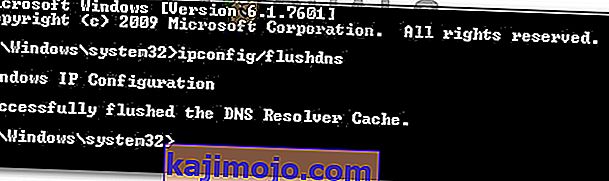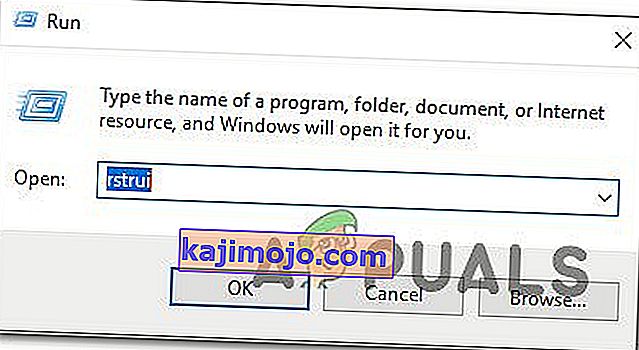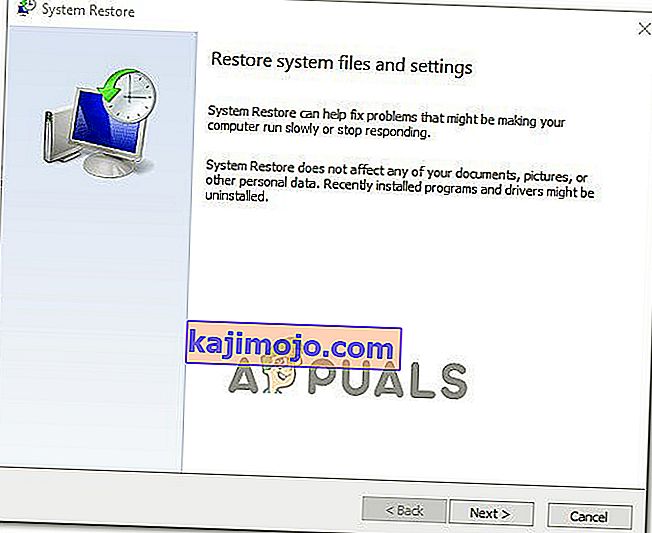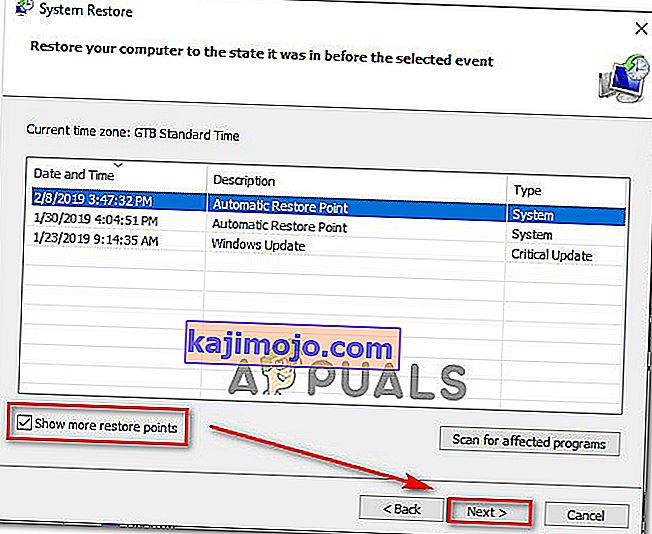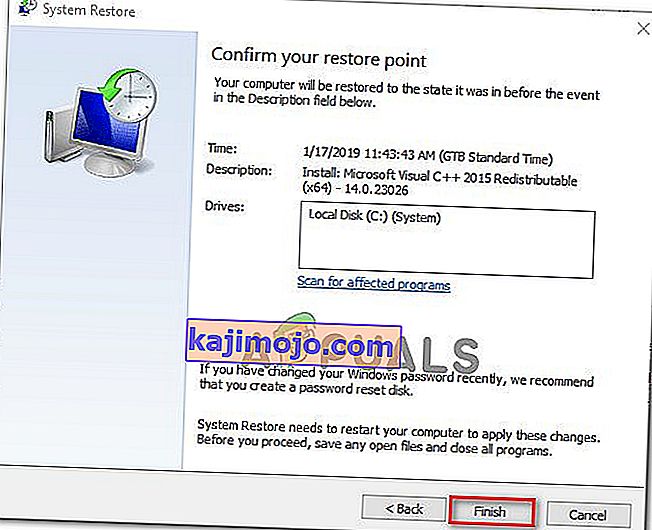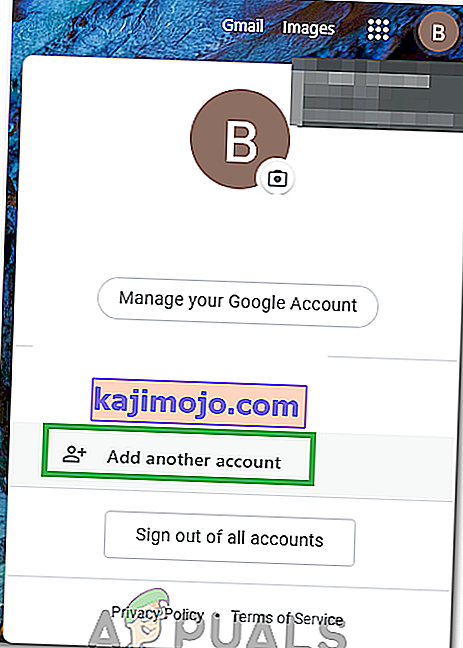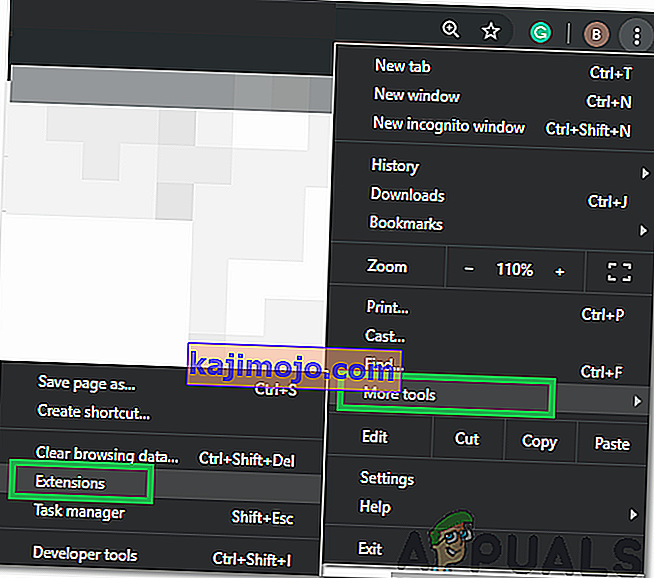Ορισμένοι χρήστες αντιμετωπίζουν το " Παρουσιάστηκε σφάλμα. Παρακαλώ προσπαθήστε ξανά αργότερα. Αναγνωριστικό αναπαραγωγής "κατά την προσπάθεια αναπαραγωγής συγκεκριμένων βίντεο στο Youtube. Τις περισσότερες φορές, το πρόβλημα αντιμετωπίζεται με όλα τα βίντεο, ενώ άλλοι χρήστες που επηρεάζονται αναφέρουν ότι βλέπουν αυτό το σφάλμα μόνο με πολλά βίντεο. Αυτό το συγκεκριμένο σφάλμα δεν είναι συγκεκριμένο για μια συγκεκριμένη έκδοση των Windows ή για ένα συγκεκριμένο πρόγραμμα περιήγησης - Καταφέραμε να εντοπίσουμε αναφορές που συμβαίνουν σε εκδόσεις των Windows από 7 έως 10 σε προγράμματα περιήγησης όπως προγράμματα περιήγησης τρίτων όπως το Chrome, το Firefox και το Opera.

Σημείωση: Το αναγνωριστικό αναπαραγωγής είναι συγκεκριμένο για κάθε βίντεο.
Τι προκαλεί το σφάλμα "Αναγνωριστικό αναπαραγωγής Youtube στο σφάλμα";
Ερευνήσαμε αυτό το συγκεκριμένο μήνυμα σφάλματος εξετάζοντας διάφορες αναφορές χρηστών και τις στρατηγικές επιδιόρθωσης που χρησιμοποίησαν για να επιλύσουν το πρόβλημα. Με βάση τις έρευνές μας, υπάρχουν αρκετά κοινά σενάρια που θα ενεργοποιήσουν αυτό το συγκεκριμένο μήνυμα σφάλματος:
- Κατεστραμμένα αρχεία προγράμματος περιήγησης - Αυτό το ζήτημα ενδέχεται να προκληθεί από ορισμένα αρχεία προγράμματος περιήγησης που λείπουν / είναι κατεστραμμένα. Αυτό μπορεί να συμβεί εξαιτίας κάποιων δεδομένων που δεν έχουν αποθηκευτεί σωστά ή αφού γίνετε θύμα ενός αεροπειρατή προγράμματος περιήγησης (υπάρχουν επίσης περιπτώσεις όπου αυτό το ζήτημα παρουσιάζεται μετά την αφαίρεση της απειλής). Σε αυτήν την περίπτωση, η επανεγκατάσταση του προγράμματος περιήγησης θα πρέπει να αντιμετωπίσει το ζήτημα.
- Η σύνδεση δικτύου έχει τροποποιηθεί - Αυτό το συγκεκριμένο σφάλμα YouTube είναι γνωστό ότι συμβαίνει με δυναμικές διαμορφώσεις IP. Σε αυτήν την περίπτωση, μια προσωρινή αλλά πολύ γρήγορη επιδιόρθωση είναι να κάνετε επανεκκίνηση του δρομολογητή ή του μόντεμ και να επιτρέψετε την ανανέωση της διαμόρφωσης δικτύου από μόνη της.
- Δεδομένα DNS με λανθασμένη αποθήκευση - Το σφάλμα ενδέχεται επίσης να παρουσιαστεί εάν το DNS Resolver Cache διατηρεί δεδομένα που παρεμβαίνουν στις εξερχόμενες συνδέσεις σας. Η εκκαθάριση της προσωρινής μνήμης DNS θα επιλύσει το ζήτημα εάν μπορεί να εφαρμοστεί αυτό το συγκεκριμένο σενάριο.
- Το Αυτόματο DNS προκαλεί το πρόβλημα - Σε πολλές περιπτώσεις, ο ένοχος που πυροδότησε το ζήτημα ήταν ένα αυτόματο DNS που εκχωρήθηκε από τον ISP. Μια καλύτερη εναλλακτική λύση που μπορεί επίσης να επιλύσει το πρόβλημα είναι να χρησιμοποιήσετε το Δημόσιο DNS της Google για τη σύνδεσή σας.
Εάν προσπαθείτε να επιλύσετε αυτό το συγκεκριμένο μήνυμα σφάλματος, αυτό το άρθρο θα σας παράσχει πολλά επαληθευμένα βήματα αντιμετώπισης προβλημάτων. Παρακάτω, θα ανακαλύψετε μια επιλογή επαληθευμένων διορθώσεων που έχουν χρησιμοποιήσει άλλοι χρήστες σε παρόμοια θέση για να επιλύσουν το σφάλμα "Αναγνωριστικό αναπαραγωγής Youtube στο σφάλμα" .
Για καλύτερα αποτελέσματα, ακολουθήστε τις παρακάτω μεθόδους με τη σειρά που παρουσιάζονται. Θα πρέπει τελικά να αντιμετωπίσετε μια επιδιόρθωση που θα επιλύσει το ζήτημα στο συγκεκριμένο σενάριό σας.
Μέθοδος 1: Επανεγκατάσταση του προγράμματος περιήγησής σας
Εάν " Παρουσιάστηκε σφάλμα. Παρακαλώ προσπαθήστε ξανά αργότερα. Το σφάλμα Αναγνωριστικό αναπαραγωγής εμφανίζεται μόνο με ένα συγκεκριμένο πρόγραμμα περιήγησης τρίτου μέρους. Ίσως θέλετε να ξεκινήσετε επανεγκαθιστώντας το λογισμικό. Σίγουρα, μπορείτε επίσης να αποφύγετε το ζήτημα εντελώς χρησιμοποιώντας ένα διαφορετικό πρόγραμμα περιήγησης, αλλά ας δούμε αν μπορούμε να το διορθώσουμε χωρίς να χρειαστεί να μεταβούμε σε άλλο λογισμικό.
Θα μπορούσαμε να προσπαθήσουμε να εκκαθαρίσουμε την προσωρινή μνήμη ή να αναγκάσουμε το πρόγραμμα περιήγησης να δημιουργήσει ένα νέο προφίλ χρήστη, αλλά αυτά τα βήματα είναι ειδικά για κάθε έκδοση του προγράμματος περιήγησης. Μια καλύτερη προσέγγιση θα ήταν η επανεγκατάσταση του προγράμματος περιήγησής σας εντελώς. Αυτό θα αναγκάσει το λειτουργικό σας σύστημα να διαγράψει τυχόν κατεστραμμένα προσωρινά αποθηκευμένα δεδομένα ορισμένες κατεστραμμένες προτιμήσεις χρήστη που αποθηκεύονται τοπικά - αυτό ισχύει ανεξάρτητα από την έκδοση του προγράμματος περιήγησής σας. Αρκετοί επηρεαζόμενοι χρήστες επιβεβαίωσαν ότι αυτή η μέθοδος τους επέτρεψε να επιλύσουν αυτό το συγκεκριμένο μήνυμα σφάλματος.
Δείτε πώς μπορείτε να εγκαταστήσετε ξανά το πρόγραμμα περιήγησής σας για να επιλύσετε το " Παρουσιάστηκε σφάλμα. Παρακαλώ προσπαθήστε ξανά αργότερα. Σφάλμα Αναπαραγωγής Αναγνωριστικό :
- Πατήστε το πλήκτρο Windows + R για να ανοίξετε ένα παράθυρο διαλόγου Εκτέλεση. Στη συνέχεια, πληκτρολογήστε " appwiz.cpl " και πατήστε Enter για να ανοίξετε το παράθυρο Προγράμματα και δυνατότητες .

- Μέσα στα Προγράμματα και τις δυνατότητες , μετακινηθείτε προς τα κάτω στη λίστα για να εντοπίσετε το πρόγραμμα περιήγησης που προκαλεί το " Παρουσιάστηκε σφάλμα. Παρακαλώ προσπαθήστε ξανά αργότερα. Αναγνωριστικό αναπαραγωγής "σφάλμα.
- Μόλις το δείτε, κάντε δεξί κλικ πάνω του και επιλέξτε Κατάργηση εγκατάστασης.

- Στη συνέχεια, ακολουθήστε τις οδηγίες στην οθόνη για να καταργήσετε το πρόγραμμα περιήγησης από τον υπολογιστή σας. Εάν ερωτηθείτε εάν θέλετε να καταργήσετε προσωρινά αποθηκευμένα δεδομένα ή τις προτιμήσεις χρήστη, κάντε κλικ στο κατάλληλο κουμπί για επιβεβαίωση.
- Μετά την απεγκατάσταση του προγράμματος περιήγησής σας, επανεκκινήστε τον υπολογιστή σας.
- Στην επόμενη εκκίνηση, χρησιμοποιήστε ένα ενσωματωμένο πρόγραμμα περιήγησης (Internet Explorer ή Edge) για να μεταβείτε στη σελίδα λήψης του προγράμματος περιήγησης τρίτου μέρους που απεγκαταστήσατε προηγουμένως και πραγματοποιήστε λήψη της εκτελέσιμης εγκατάστασης. Ακολουθούν ορισμένοι σύνδεσμοι λήψης για τα πιο δημοφιλή προγράμματα περιήγησης:
Χρώμιο
Mozilla
ΛΥΡΙΚΗ ΣΚΗΝΗ
- Ανοίξτε την εκτελέσιμη εγκατάσταση και ακολουθήστε τις οδηγίες που εμφανίζονται στην οθόνη για επανεγκατάσταση του προγράμματος περιήγησης.
- Ανοίξτε το πρόσφατα εγκατεστημένο πρόγραμμα περιήγησης, μεταβείτε σε ένα βίντεο Youtube που προηγουμένως απέτυχε και δείτε αν το πρόβλημα έχει πλέον καταργηθεί
Εάν εξακολουθείτε να αντιμετωπίζετε το ίδιο μήνυμα σφάλματος, μεταβείτε στην επόμενη μέθοδο παρακάτω.
Μέθοδος 2: Επανεκκίνηση του δρομολογητή / μόντεμ σας
Αρκετοί επηρεαζόμενοι χρήστες ανέφεραν ότι στην περίπτωσή τους, η επιδιόρθωση ήταν τόσο απλή όσο η αναγκαστική επανεκκίνηση στο δρομολογητή / μόντεμ τους. Αυτό που κάνει ουσιαστικά είναι να αναγκάσει τη συσκευή να αναδημιουργήσει τη σύνδεση, η οποία καταλήγει να επιλύει αυτόματα το ζήτημα.
Οι περισσότεροι δρομολογητές θα έχουν ένα κουμπί λειτουργίας, οπότε είναι καλύτερο να το πατήσετε για να το απενεργοποιήσετε, περιμένετε μερικά δευτερόλεπτα και, στη συνέχεια, πατήστε ξανά για να το ενεργοποιήσετε ξανά. Μπορείτε επίσης να αποσυνδέσετε το καλώδιο τροφοδοσίας για μερικά δευτερόλεπτα για να επιτύχετε το ίδιο αποτέλεσμα. Ωστόσο, αποφύγετε να πατήσετε το κουμπί επαναφοράς (στο πίσω μέρος του δρομολογητή σας), επειδή αυτό έχει τη δυνατότητα επαναφοράς των προτιμήσεων δικτύου (κωδικός πρόσβασης δικτύου, θύρες προώθησης, προτιμήσεις χρηστών κ.λπ.).

Μόλις καταφέρετε να κάνετε επανεκκίνηση του μόντεμ σας, περιμένετε μέχρι να δημιουργηθεί ξανά η σύνδεση και, στη συνέχεια, ανοίξτε μια σελίδα YouTube που προηγουμένως απέτυχε και δείτε εάν το πρόβλημα έχει επιλυθεί.
Εάν εξακολουθείτε να αντιμετωπίζετε το ίδιο μήνυμα σφάλματος, μεταβείτε στην επόμενη μέθοδο παρακάτω.
Μέθοδος 3: Εκκαθάριση της προσωρινής μνήμης DNS
Η εκκαθάριση της προσωρινής μνήμης DNS (διακομιστές ονομάτων τομέα) είναι γνωστό ότι διορθώνει πολλά ζητήματα που σχετίζονται με το πρόγραμμα περιήγησης και αυτό το σφάλμα δεν αποτελεί εξαίρεση. Αρκετοί επηρεαζόμενοι χρήστες ανέφεραν ότι το ζήτημα δεν προέκυπτε πλέον για τα βίντεο του YouTube αφού ξεπλύθηκαν το DNS Resolver Cache . Αυτή η συγκεκριμένη επιδιόρθωση αναφέρεται ως επί το πλείστον αποτελεσματική σε περιπτώσεις όπου το ίδιο μήνυμα σφάλματος συναντάται σε πολλά προγράμματα περιήγησης.
Δυστυχώς, οι περισσότεροι επηρεασμένοι χρήστες που κατάφεραν να επιλύσουν το σφάλμα χρησιμοποιώντας την παρακάτω διαδικασία ανέφεραν ότι ήταν προσωρινό (το σφάλμα επέστρεψε μετά από πολλά σφάλματα). Ωστόσο, εξακολουθεί να απαιτείται μια γρήγορη επιδιόρθωση εάν δεν έχετε διάθεση να κάνετε εκτεταμένη αντιμετώπιση προβλημάτων.
Δείτε πώς μπορείτε να ξεφορτώσετε την προσωρινή μνήμη DNS για να επιλύσετε το " Παρουσιάστηκε σφάλμα. Παρακαλώ προσπαθήστε ξανά αργότερα. Σφάλμα Αναπαραγωγής Αναγνωριστικό :
- Πατήστε το πλήκτρο Windows + R για να ανοίξετε ένα παράθυρο διαλόγου Εκτέλεση. Στη συνέχεια, πληκτρολογήστε " cmd " και πατήστε Ctrl + Shift + Enter για να ανοίξετε μια αυξημένη γραμμή εντολών. Εάν σας ζητηθεί από το UAC (Έλεγχος λογαριασμού χρήστη), κάντε κλικ στο Ναι για να εκχωρήσετε δικαιώματα διαχειριστή.

- Μέσα στην ανυψωμένη γραμμή εντολών, πληκτρολογήστε την ακόλουθη εντολή και πατήστε Enter για να ξεπλύνει την προσωρινή μνήμη DNS:
ipconfig / flushdns
Σημείωση: Αυτό που κάνει ουσιαστικά είναι η κατάργηση όλων των πληροφοριών που είναι αποθηκευμένες στην προσωρινή μνήμη DNS, αναγκάζοντας τον υπολογιστή σας να βρει νέες πληροφορίες DNS.
- Αφού λάβετε το μήνυμα επιβεβαίωσης, ανοίξτε ένα βίντεο στο Youtube που εμφανίζει προηγουμένως το " Παρουσιάστηκε σφάλμα. Παρακαλώ προσπαθήστε ξανά αργότερα. Αναγνωριστικό αναπαραγωγής »και δείτε εάν το πρόβλημα έχει επιλυθεί.
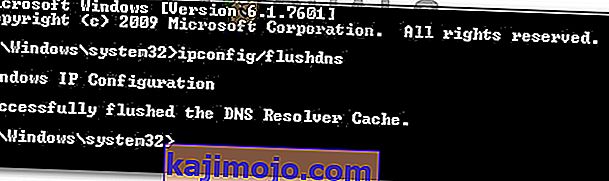
Εάν το ίδιο πρόβλημα εξακολουθεί να εμφανίζεται, προχωρήστε στην επόμενη μέθοδο παρακάτω.
Μέθοδος 4: Αλλαγή του DNS του Δημόσιου DNS της Google
Τα περισσότερα ISP θα ορίσουν αυτόματα το DNS σας (διακομιστές ονομάτων τομέα) μέσω του Dynamic Host Configuration Protocol (DHCP) . Αρκετοί επηρεαζόμενοι χρήστες ανακάλυψαν ότι η αλλαγή του πίνακα ελέγχου DNS από τον προεπιλεγμένο (παρέχεται από τον ISP) σε δημόσιο DNS της Google κατάφερε να επιλύσει το πρόβλημα μόνιμα.
Αλλά για να το κάνετε αυτό, θα πρέπει να αλλάξετε ρητά τις ρυθμίσεις DNS στο λειτουργικό σας σύστημα για να χρησιμοποιήσετε τις διευθύνσεις IP του Google Public. Η διαδικασία για να γίνει αυτό θα διαφέρει λίγο ανάλογα με την έκδοση των Windows σας, αλλά θα διαθέσουμε μια μέθοδο καθολική (θα λειτουργεί για κάθε έκδοση των Windows).
Δείτε πώς μπορείτε να αλλάξετε το τρέχον DNS στο διακομιστή ονομάτων δημόσιου τομέα της Google για να επιλύσετε το " Παρουσιάστηκε σφάλμα. Παρακαλώ προσπαθήστε ξανά αργότερα. Σφάλμα Αναπαραγωγής Αναγνωριστικό :
- Πατήστε το πλήκτρο Windows + R για να ανοίξετε ένα παράθυρο διαλόγου Εκτέλεση. Στη συνέχεια, πληκτρολογήστε " ncpa.cpl " και πατήστε Enter για να ανοίξετε το παράθυρο "Συνδέσεις δικτύου" .

- Στη συνέχεια, επιλέξτε τη σύνδεση για την οποία θέλετε να διαμορφώσετε το Google Public DNS. Εάν θέλετε να το κάνετε για το ασύρματο δίκτυό σας, κάντε δεξί κλικ στο Wi-Fi (ασύρματη σύνδεση δικτύου) και επιλέξτε Ιδιότητες . Αν θέλετε να το κάνετε για σύνδεση Ethernet (καλωδιακή) κάντε δεξί κλικ στο Ethernet (Local Area Connection) .
- Μέσα στην οθόνη Ιδιότητες Wi-fi / Ethernet , μεταβείτε στην καρτέλα Δικτύωση και μεταβείτε στο πλαίσιο ρυθμίσεων στην ενότητα Αυτή η σύνδεση χρησιμοποιεί τα ακόλουθα στοιχεία . Στη συνέχεια, επιλέξτε Internet Protocol Version 4 (TCP / IPv4) και κάντε κλικ στο κουμπί Properties .
- Μέσα στην οθόνη Ιδιότητες του πρωτοκόλλου Internet Έκδοση 4 (TCP / IPv4) , μεταβείτε στην καρτέλα Γενικά . Στη συνέχεια, επιλέξτε την εναλλαγή που σχετίζεται με τη χρήση της ακόλουθης διεύθυνσης διακομιστή DNS και αντικαταστήστε τον προτιμώμενο διακομιστή DNS και τον εναλλακτικό διακομιστή DNS με τις ακόλουθες τιμές:
8.8.8.8 8.8.4.4
- Αποθηκεύστε τις αλλαγές και, στη συνέχεια, επαναλάβετε τα βήματα 3 και 4 με το πρωτόκολλο Internet έκδοσης 6 (TCP / IPv6) , αλλά αυτή τη φορά, χρησιμοποιήστε αυτές τις τιμές για τον προτιμώμενο διακομιστή DNS και τον εναλλακτικό διακομιστή DNS :
2001: 4860: 4860 :: 8888 2001: 4860: 4860 :: 8844
- Επανεκκινήστε τη σύνδεση δικτύου σας. Μετά την επανεκκίνηση της σύνδεσής σας, ανοίξτε το πρόγραμμα περιήγησής σας. φορτώστε ένα βίντεο στο Youtube που προηγουμένως απέτυχε και δείτε εάν το πρόβλημα έχει επιλυθεί.

Μέθοδος 5: Πραγματοποίηση επαναφοράς συστήματος
Αυτό το ζήτημα ενδέχεται επίσης να προκύψει λόγω κακού κωδικοποιητή που εγκαταστάθηκε πρόσφατα στο σύστημά σας. Αλλά το θέμα με τους κωδικοποιητές είναι ότι δεν είναι πάντα εύκολο να εντοπίσουμε το λογισμικό που τα εγκατέστησε αρχικά. Αυτός είναι ο λόγος για τον οποίο σε καταστάσεις όπως αυτό είναι καλύτερο να χρησιμοποιήσετε τον οδηγό Επαναφοράς Συστήματος για να επαναφέρετε το μηχάνημά σας σε σημείο όπου όλα λειτουργούσαν καλά.
Πολλοί χρήστες που προσπαθούμε να επιλύσουμε το " Παρουσιάστηκε σφάλμα. Παρακαλώ προσπαθήστε ξανά αργότερα. Το σφάλμα Αναγνωριστικό αναπαραγωγής "κατάφερε να το επιλύσει χρησιμοποιώντας ένα σημείο Επαναφοράς Συστήματος παλαιότερο από την εμφάνιση αυτού του ζητήματος.
Ακολουθεί ένας γρήγορος οδηγός για το πώς να το κάνετε αυτό:
- Πατήστε το πλήκτρο Windows + R για να ανοίξετε ένα παράθυρο διαλόγου Εκτέλεση. Στη συνέχεια, πληκτρολογήστε " rstrui " και πατήστε Enter για να ανοίξετε τον οδηγό Επαναφοράς Συστήματος.
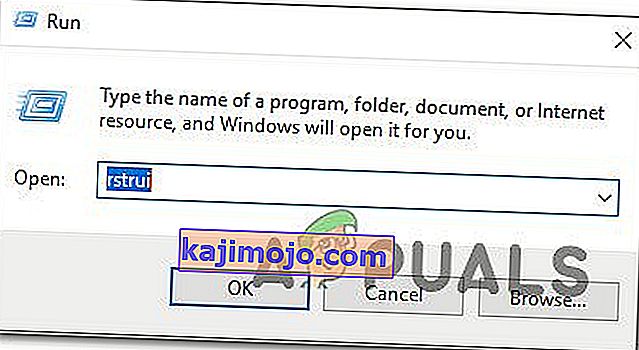
- Μέσα στον οδηγό Επαναφοράς Συστήματος , πατήστε Επόμενο στην πρώτη οθόνη.
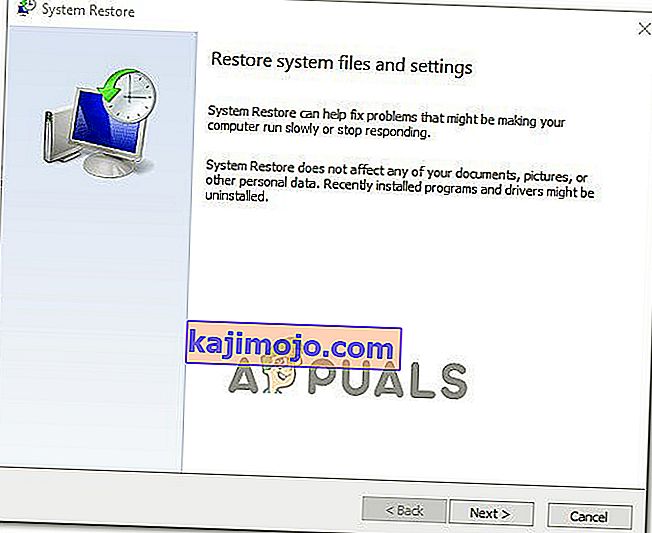
- Στην επόμενη οθόνη, ξεκινήστε επιλέγοντας το πλαίσιο που σχετίζεται με την Εμφάνιση περισσότερων σημείων επαναφοράς . Στη συνέχεια, επιλέξτε ένα σημείο επαναφοράς συστήματος που χρονολογείται πριν αρχίσετε να αντιμετωπίζετε αυτό το συγκεκριμένο σφάλμα. Στη συνέχεια, κάντε κλικ στο Επόμενο για να προχωρήσετε.
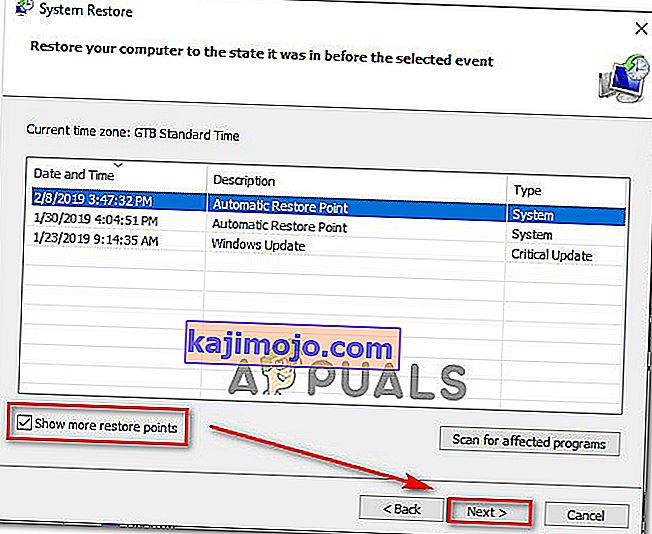
Σημείωση: Λάβετε υπόψη ότι όλες οι αλλαγές (εγκατεστημένες εφαρμογές, προτιμήσεις χρηστών κ.λπ.) που κάνατε μετά την αποθήκευση αυτού του σημείου επαναφοράς θα χαθούν μόλις ολοκληρωθεί αυτή η διαδικασία. Αυτή η διαδικασία θα επαναφέρει τον υπολογιστή σας στην ακριβή κατάσταση στην οποία ήταν όταν λήφθηκε το σημείο επαναφοράς.
- Κάντε κλικ στο κουμπί Τέλος και, στη συνέχεια, Ναι στην προτροπή επιβεβαίωσης για να ξεκινήσετε τη διαδικασία επαναφοράς. Ο υπολογιστής σας θα επανεκκινήσει και η παλαιότερη κατάσταση θα εφαρμοστεί στην επόμενη εκκίνηση.
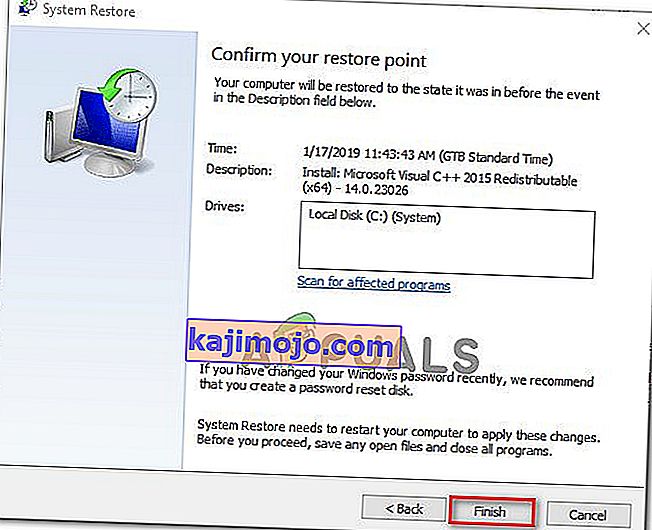
Λύση 6: Αλλαγή λογαριασμών
Σε ορισμένες περιπτώσεις, το πρόβλημα δεν ήταν με το πρόγραμμα περιήγησης ή τον υπολογιστή, το σφάλμα αναφέρθηκε ότι προκλήθηκε λόγω του Λογαριασμού Google που χρησιμοποιεί ο χρήστης για να συνδεθεί στο Chrome. Επομένως, σε αυτό το βήμα, θα αλλάξουμε τον Λογαριασμό Google σε μια προσπάθεια να διορθώσουμε αυτό το σφάλμα. Γι'αυτό:
- Εκκινήστε το πρόγραμμα περιήγησής σας και ανοίξτε μια νέα καρτέλα.
- Κάντε κλικ στο πλακίδιο "Λογαριασμός" στην άκρη δεξιά της οθόνης σας που περιέχει το πρώτο αρχικό του ονόματος χρήστη σας.
- Κάντε κλικ στην επιλογή "Προσθήκη άλλου λογαριασμού" και ακολουθήστε τις οδηγίες στην οθόνη για να προσθέσετε έναν άλλο λογαριασμό στο πρόγραμμα περιήγησης.
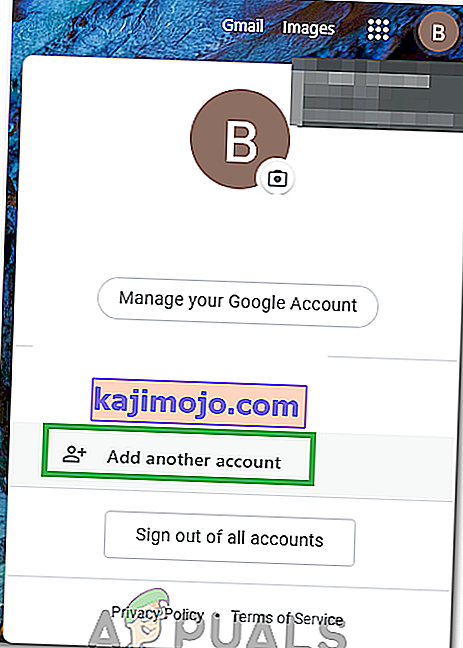
- Αφού προσθέσετε τον λογαριασμό, ανοίξτε το Youtube με τον ίδιο λογαριασμό και ελέγξτε αν το πρόβλημα παραμένει.
- Εάν επιμείνει, κάντε κλικ στην εναλλαγή "Αυτόματη αναπαραγωγή" μία φορά για να την απενεργοποιήσετε και, στη συνέχεια, μετά από λίγο καιρό για να την ενεργοποιήσετε.
- Αυτό θα πρέπει να διορθώσει το πρόβλημα.
Λύση 7: Εναλλαγή ασπίδων στο Brave Browser
Στο Brave Browser, υπάρχει συχνά η επιλογή "Shield" σε κάθε ιστότοπο που είναι ένα είδος προστατευτικής δυνατότητας του προγράμματος περιήγησης. Ενεργοποιήστε το κουμπί Off και, στη συνέχεια, ενεργοποιήστε το, ελέγξτε αν αυτό διορθώνει το πρόβλημα.
Λύση 8: Απενεργοποίηση επεκτάσεων
Σε ορισμένες περιπτώσεις, ορισμένες επεκτάσεις ενδέχεται να αποτρέψουν ορισμένες λειτουργίες του Youtube λόγω των οποίων ενδέχεται να προκληθεί αυτό το σφάλμα. Επομένως, σε αυτό το βήμα, θα απενεργοποιήσουμε όλες τις επεκτάσεις και συνιστάται επίσης να απενεργοποιήσετε όλο το λογισμικό αποκλεισμού διαφημίσεων πριν συνεχίσετε.
- Εκκινήστε το Chrome και κάντε κλικ στο "Three Dots" επάνω δεξιά.
- Κάντε κλικ στην καρτέλα "Περισσότερα εργαλεία" και μετά επιλέξτε "Επεκτάσεις" από τη λίστα.
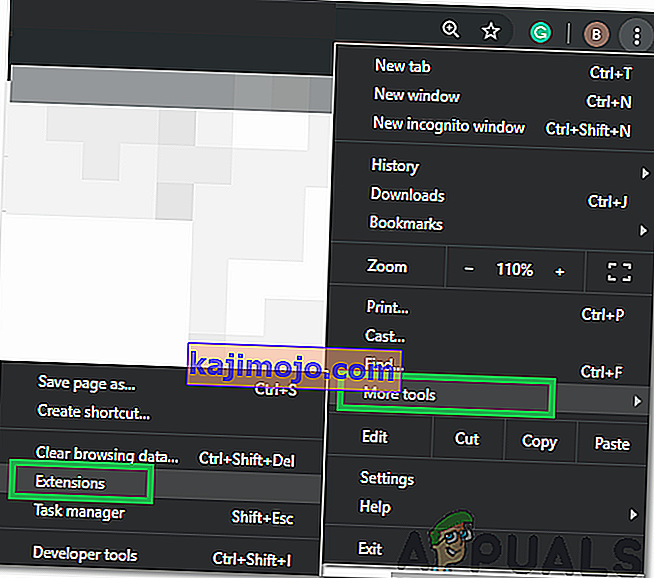
- Κάντε κλικ στο "Εναλλαγή" για να απενεργοποιήσετε όλες τις περιττές επεκτάσεις και ειδικά "Iridium", "Βελτίωση Youtube", "h264" και επεκτάσεις αποκλεισμού διαφημίσεων / VPN .
- Ελέγξτε αν το πρόβλημα παραμένει μετά την απενεργοποίηση αυτών των επεκτάσεων.
- Τώρα, εάν θέλετε να συνεχίσετε να χρησιμοποιείτε το AdBlock, προσθέστε την ακόλουθη γραμμή στους κανόνες εξαίρεσης για να επιτρέψετε τόσο το Youtube όσο και το Reddit.
www.reddit.com //www.youtube.com/get_video_info xmlhttpαίτημα επιτρέπεται
Λύση 9: Χρήση της λειτουργίας ανώνυμης περιήγησης
Σε άλλες περιπτώσεις, το σφάλμα διορθώθηκε απλά χρησιμοποιώντας την κατάσταση ανώνυμης περιήγησης ή ιδιωτικής περιήγησης στο πρόγραμμα περιήγησης. Βλέποντας ότι αυτή η λειτουργία απενεργοποιεί ορισμένες δυνατότητες παρακολούθησης του προγράμματος περιήγησης και αποτρέπει την εγγραφή του ιστορικού, φαίνεται σαν μια εύκολη λύση.
Λύση 10: Ιστότοπος στη λίστα επιτρεπόμενων στο Adblock
Είναι πιθανό το AdBlock σας να εμποδίζει τη φόρτωση διαφημίσεων στο Youtube και λόγω αυτού, ενεργοποιείται το σφάλμα. Επομένως, συνιστάται να προσθέσετε στη λίστα επιτρεπόμενων το Youtube στο Adblock σας, ώστε να μπορεί τελικά να φορτώσει διαφημίσεις και αυτό το σφάλμα διορθώθηκε.
Σημείωση: Αυτό είναι ένα προσωρινό πρόβλημα με το πρόγραμμα περιήγησης και μπορεί να επιλυθεί μόνο από το τέλος της Google. Μέχρι να αποκατασταθεί η λειτουργικότητα, θα πρέπει να χρησιμοποιήσετε αυτόν τον άλλο λογαριασμό για πρόσβαση στο Youtube χωρίς σφάλματα. Ορισμένοι χρήστες ανέφεραν την επίλυση του προβλήματος τοποθετώντας την εντολή "& disable_polymer = true" στο τέλος των μεμονωμένων διευθύνσεων URL βίντεο, αλλά εξακολουθεί να είναι ένα ενοχλητικό ζήτημα για να αντιμετωπίσετε, ώστε να μπορείτε να εγκαταστήσετε το πρόσθετο "Youtube Classic" για να μετακινηθείτε εάν βάζετε τον κώδικα λειτουργεί.